En Dataico puedes ver el resumen detallado de una factura electrónica y es una funcionalidad que permite a los usuarios dentro de la cuenta a acceder a información importante sobre cada factura de una manera organizada.
En este artículo te hablaremos a cerca de:
- Elementos que componen el resumen detallado de una factura.
Para acceder a esta funcionalidad simplemente debes dar clic sobre el número del documento.

Elementos que componen el resumen detallado de una factura.
Se abrirá una nueva pestaña que muestra grupos de datos importantes, cada una diseñada para brindar una visión completa de la factura.
1. Información General:
En este campo se visualizan los siguientes elementos:
- Fecha: Detalla la fecha de emisión de la factura.
- Factura anulada.
- Tercero: Número de identificación y Nombre del cliente asociado a la factura.
- Forma de pago.
2. Detalles de la DIAN:
Aquí se presenta la información relacionada con el envío y estado de la factura en la DIAN:
- Estado de la factura en la Dian.
- Fecha de validación: Información de validación en la DIAN.
- CUFE ( Código único de factura electrónica): Un enlace para ver el documento en la plataforma de la DIAN.
- XML: Se incluye el XML de petición y el XML de respuesta.
3. Eventos de Recepción:
Esta sección utiliza el CUFE para verificar los eventos de recepción de la factura en la DIAN, permitiendo al usuario consultar la recepción y aceptación del documento.
Para ejecutar la consulta de los eventos, debes dar clic en la opción "Consultar eventos de recepción en la Dian"

4. Cartera:
Esta sección se enfoca en el estado de la factura en cuanto a los pagos:
- Tipo de factura: Puede ser contado o crédito.
- Número de cuenta por cobrar: Un enlace directo para ver la cuenta por cobrar en el módulo de cartera.
- Total saldo: El valor que esta pendiente por pagar por parte del tercero.
5. Contabilidad:
Este campo muestra un desglose del registro contable asociado a la factura:
- Asientos Contables: Incluyen el número, período, año del comprobante contable. También se ofrece un enlace para ver el documento en formato PDF.
6. Documentos asociados:
En este campo se presenta un historial documentos asociados con la factura:
- Cotizaciones: Si la factura proviene de una cotización, se muestra el número de cotización y el enlace.
- Notas de crédito y débito: Si hay notas de crédito o débito asociadas.
- Campo de JSON: Opción de descarga del archivo JSON de la factura cuando se utiliza el API de la plataforma.
- Importación: Muestra el archivo de Excel utilizado para crear la factura con métodos de importación.
Otros artículos relacionados que te pueden interesar:
- XML petición y XML Respuesta
- ¿Cuáles son los estados de las CXC y CXP en cartera?
- Paso a paso para enviar factura a la Dian.
- Estados de los documentos electrónicos en la Dian
- ¿Cómo configurar eventos de recepción?
- Paso a paso para activar el módulo de cartera.
![]() ¿Qué te pareció este artículo?
¿Qué te pareció este artículo? ![]()
¡Tu opinión es muy valiosa para nosotros!. Te invitamos a responder estas 3 preguntas que nos ayudarán a mejorar para tí .Haz clic en este enlace para compartir tus comentarios. ![]() ¡Gracias por tu tiempo!
¡Gracias por tu tiempo! ![]()